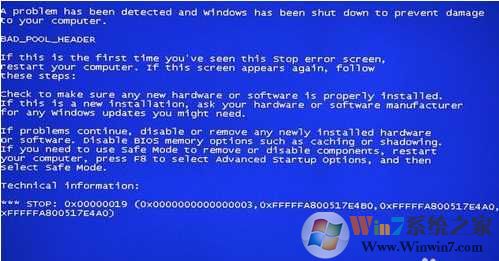
Win7蓝屏0x00000019修复方法如下:
1、制作一个U盘启动盘,然后从U盘启动到PE系统中。
2、进入pe系统后,依次打开“开始菜单-程序-引导修复-NTBOOT引导修复工具”,如下图所示:
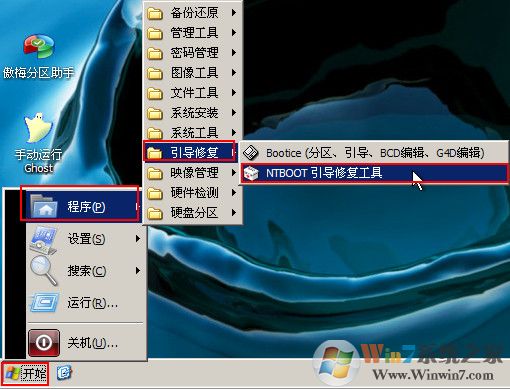
3、在打开的修复系统引导窗口中,点击“1.自动修复”,如下图所示:

3、或者打开通用pe桌面上DiskGenius分区工具,点击硬盘,选择“坏道检测与修复”,如下图所示:
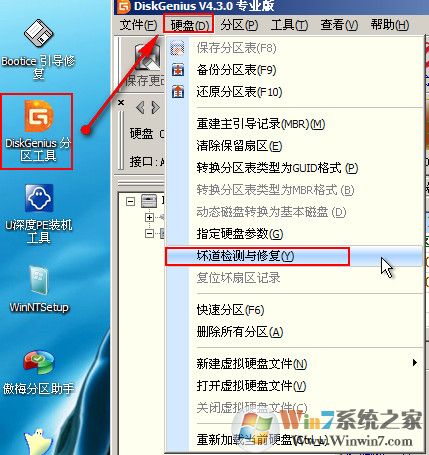
4、如果以上两种方法都没有能够解决问题,可以尝试格式化分区,然后重装系统来解决。
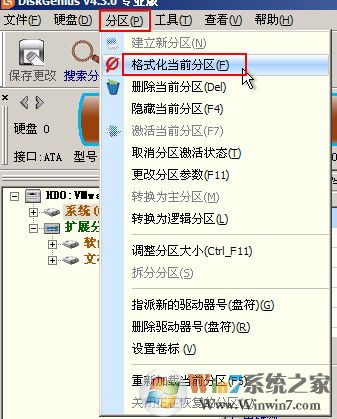
其他解决方法:
(1)检查新硬件是否插牢。这是很多人都会忽视的问题,但它往往会引起莫名的故障。(比如新更换的内存条)
(2)检查新驱动或服务。如果安装了新驱动或服务造成蓝屏,可以用安全模式来卸载或禁用。
(3)检查新安装的软件。有的时候一些防火墙软件会引起这种故障。
(4)检查病毒。
(5)关闭BIOS中的内存选项,比如缓存和映射。
(6)使用“最后一次正确配置”
(7)检查磁盘是否有损坏.
具体参考操作方法:
1、是输入MSONCIFG,然后进入服务里关闭相对应的服务。
2、是进入注册表regedit,然后搜索npkcrypt ,然后把找到的都删除。
3、只保留显示器连接线,电源线开机,开机后蓝屏没有出现,那么可以判定是其中一个设备引起了系统蓝屏;如果通过排除法,发现一连接某一硬件就出现蓝屏,最后通过更换该硬件进行解决。
注意:出现这种故障可能出现在USB设备或是主机上的USB口不稳定,一定要着重检测这一部分。